Hoe de Protected-Browsing browser-hijacking extensie verwijderen
Browser HijackerOok bekend als: protected-browsing.xyz doorverwijzing
Doe een gratis scan en controleer of uw computer is geïnfecteerd.
VERWIJDER HET NUOm het volledige product te kunnen gebruiken moet u een licentie van Combo Cleaner kopen. Beperkte proefperiode van 7 dagen beschikbaar. Combo Cleaner is eigendom van en wordt beheerd door RCS LT, het moederbedrijf van PCRisk.
Wat is Protected-Browsing?
Tijdens het inspecteren van dubieuze download pagina's, ontdekte ons onderzoeksteam de Protected-Browsing browserextensie. Na het analyseren van deze software, hebben we vastgesteld dat het werkt als een browser hijacker bevordering van de protected-browsing.xyz frauduleuze zoekmachine.
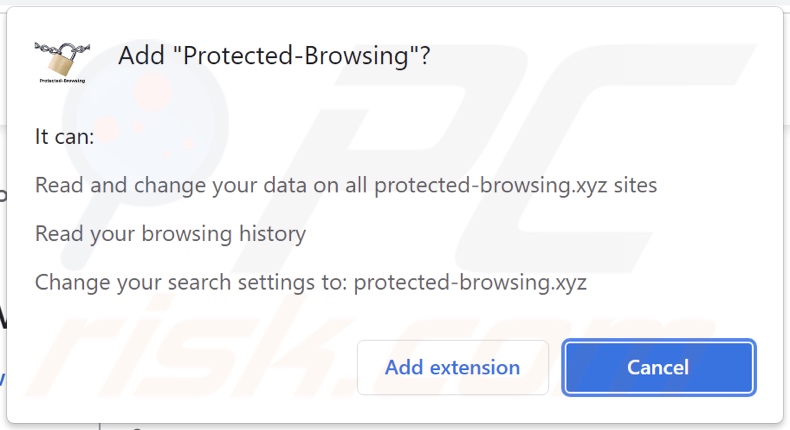
Protected-Browsing browser hijacker overzicht
Met Protected-Browsing geïnstalleerd op onze test machine, elke nieuwe browser tab/venster geopend en zoekopdracht getypt in de URL balk - resulteerde in een doorverwijzing naar de protected-browsing.xyz website. Deze uitbreiding veroorzaakt de omleidingen door het maken van wijzigingen aan de browser-instellingen. Bovendien, maakt deze hijacker gebruik van bepaalde technieken om te voorkomen dat de browser herstelt kan worden.
Nep zoekmachines leiden meestal om naar legitieme zoekmachines als ze geen zoekresultaten kunnen bieden, en dit geldt voor protected-browsing.xyz ook. We observeerden dat het naar de Bing zoekmachine (bing.com) doorverwijst. Echter, het kan afhankelijk zijn van verschillende factoren zoals de geolocatie van de gebruiker.
Wat meer is, browser-hijacking software heeft de neiging om de browse activiteit te bespioneren, en Protected-Browsing is geene uitzondering. Informatie van belang omvat: bezochte URL's, bekeken webpagina's, zoekopdrachten, persoonlijk identificeerbare gegevens, gebruikersnamen/wachtwoorden, financiële gerelateerde gegevens, enz. De verzamelde informatie wordt vervolgens te gelde gemaakt door verkoop aan derden.
Kortom, de aanwezigheid van Protected-Browsing of soortgelijke software kan leiden tot ernstige privacyproblemen, financiële verliezen en zelfs identiteitsdiefstal.
| Naam | Protected-Browsing |
| Type bedreiging | Browser Hijacker, Redirect, Search Hijacker, Toolbar, ongewenste nieuw tabblad |
| Browser Extensie(s) | Protected-Browsing |
| Gepromote URL | protected-browsing.xyz |
| Detectienamen (protected-browsing.xyz) | N/A (VirusTotal) |
| Dienend IP Adres (protected-browsing.xyz) | 8.8.8.8 |
| Aangetaste browserinstellingen | Homepage, URL nieuw tabblad, standaard zoekmachine |
| Symptomen | Gemanipuleerde Internet browser instellingen (homepage, standaard Internet zoekmachine, nieuwe tabblad instellingen). Gebruikers worden gedwongen de website van de kaper te bezoeken en het Internet te doorzoeken met hun zoekmachines. |
| Verspreidingsmethodes | Misleidende pop-up advertenties, gratis software-installers (bundeling), nep Flash Player-installers. |
| Schade | Tracken van internetbrowser (mogelijke privacyproblemen), weergave van ongewenste advertenties, omleidingen naar dubieuze websites. |
| Malware verwijderen (Windows) |
Om mogelijke malware-infecties te verwijderen, scant u uw computer met legitieme antivirussoftware. Onze beveiligingsonderzoekers raden aan Combo Cleaner te gebruiken. Combo Cleaner voor Windows DownloadenGratis scanner die controleert of uw computer geïnfecteerd is. Om het volledige product te kunnen gebruiken moet u een licentie van Combo Cleaner kopen. Beperkte proefperiode van 7 dagen beschikbaar. Combo Cleaner is eigendom van en wordt beheerd door RCS LT, het moederbedrijf van PCRisk. |
Browser hijacker voorbeelden
Wij hebben duizenden browser hijackers geanalyseerd; Mini Dark, Defense-Search, Baro Search, en MySpace Tab zijn slechts enkele voorbeelden van onze laatste vondsten. Ze lijken meestal legitiem en lokken gebruikers naar het downloaden/installeren met "handige" functies. Echter, de functies werken zelden zoals beloofd, en in de meeste gevallen - ze zijn volstrekt niet operationeel.
Hoe heeft Protected-Browsing zich op mijn computer geïnstalleerd?
Wij verkregen Protected-Browsing van zijn "officiële" download webpage. Gebruikers gaan zelden opzettelijk naar dergelijke sites; de meeste krijgen toegang via omleidingen veroorzaakt door pagina's die gebruik maken van malafide advertentienetwerken, verkeerd getypte URL's, spam browsermeldingen, opdringerige advertenties, of geïnstalleerde adware.
Browser hijackers worden ook verspreid met behulp van de bundelingstechniek - het verpakken van gewone programma-installers met ongewenste toevoegingen. Downloaden uit onbetrouwbare bronnen (bijv. onofficiële en freeware sites, Peer-to-Peer sharing netwerken, etc.) en overhaaste installaties - verhogen het risico dat gebundelde inhoud in het systeem wordt toegelaten.
Opdringerige advertenties worden ook gebruikt om browser-hijacking software te verspreiden. Eenmaal aangeklikt, kunnen sommige van deze advertenties scripts uitvoeren om downloads/installaties uit te voeren zonder toestemming van de gebruiker.
Hoe kan ik de installatie van browser hijackers vermijden?
Voorzichtigheid is essentieel voor de veiligheid van het apparaat en de gebruiker. Wij raden sterk aan software te onderzoeken en alleen te downloaden van officiële en geverifieerde bronnen. Bovendien moet de installatie met zorg worden benaderd, bijvoorbeeld door de voorwaarden te lezen, de mogelijke opties te bestuderen, de instellingen "Aangepaste/Geavanceerde" te gebruiken en u af te melden voor alle aanvullingen.
Wij adviseren u ook waakzaam te zijn bij het surfen, aangezien frauduleuze en kwaadaardige inhoud er vaak legitiem uitziet. Bijvoorbeeld, opdringerige advertenties lijken gewoon en onschadelijk, maar ze leiden om naar zeer twijfelachtige sites (bijv. gokken, pornografie, adult-dating, enz.).
Als u dergelijke advertenties en/of omleidingen ervaart, controleer dan het systeem en verwijder onmiddellijk alle verdachte toepassingen en browser extensies/plug-ins. Als uw computer al is geïnfecteerd met Protected-Browsing, raden wij aan het uitvoeren van een scan met Combo Cleaner Antivirus voor Windows om automatisch deze browser hijacker te verwijderen.
Website die de Protected-Browsing browser hijacker promoot:
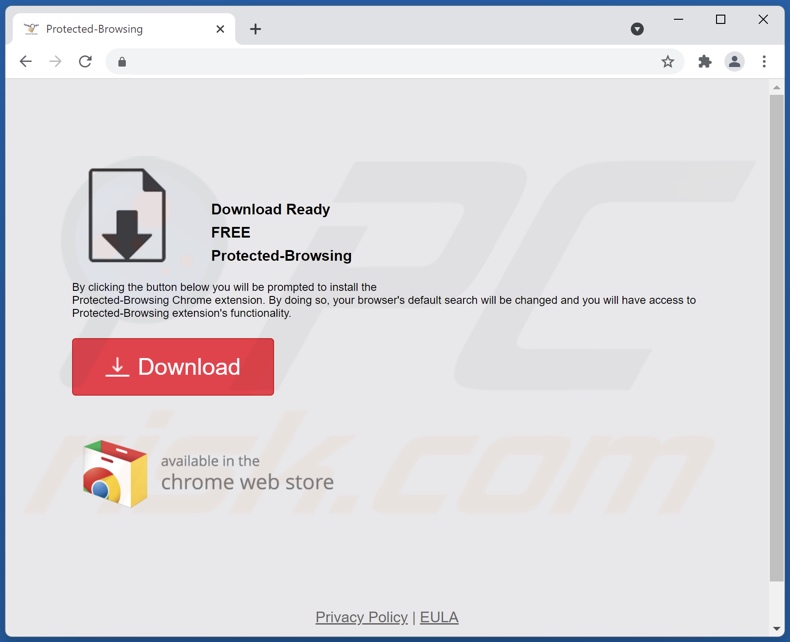
Weergave van protected-browsing.xyz doorverwijzing naar de Bing zoekmachine (GIF):
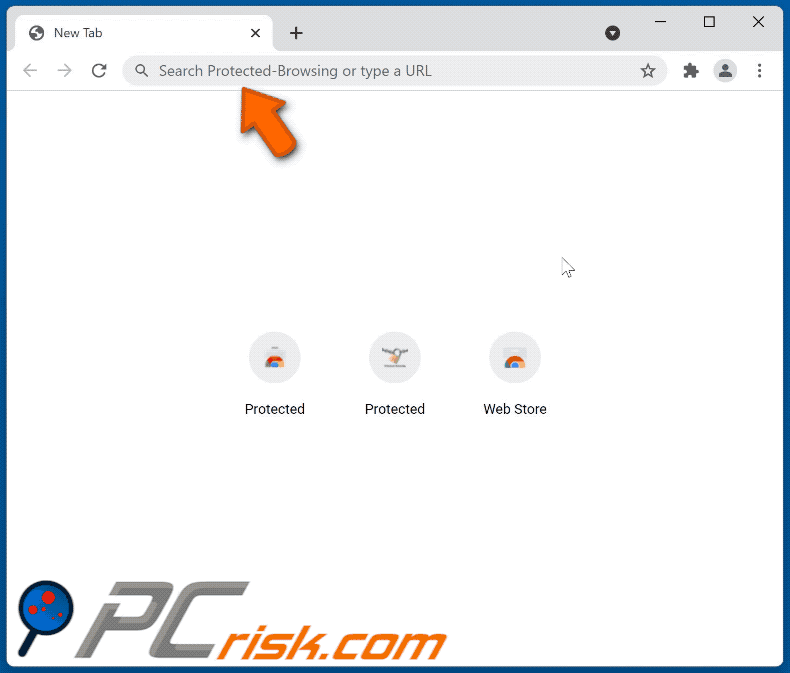
Onmiddellijke automatische malwareverwijdering:
Handmatig de dreiging verwijderen, kan een langdurig en ingewikkeld proces zijn dat geavanceerde computer vaardigheden vereist. Combo Cleaner is een professionele automatische malware verwijderaar die wordt aanbevolen om malware te verwijderen. Download het door op de onderstaande knop te klikken:
DOWNLOAD Combo CleanerDoor het downloaden van software op deze website verklaar je je akkoord met ons privacybeleid en onze algemene voorwaarden. Om het volledige product te kunnen gebruiken moet u een licentie van Combo Cleaner kopen. Beperkte proefperiode van 7 dagen beschikbaar. Combo Cleaner is eigendom van en wordt beheerd door RCS LT, het moederbedrijf van PCRisk.
Snelmenu:
- Wat is Protected-Browsing?
- STAP 1. Verwijder de protected-Browsing toepassing via het Configuratiescherm.
- STAP 2. Verwijder protected-Browsing browser hijacker uit Google Chrome.
- STAP 3. Verwijder protected-browsing.xyz homepage en standaardzoekmachine uit Mozilla Firefox..
- STAP 4. Verwijder protected-browsing.xyz omleiding uit Safari.
- STAP 5. Verwijder malafide plug-ins uit Microsoft Edge.
Protected-Browsing browser hijacker verwijderen:
Windows 10 gebruikers:

Klik rechts in de linkerbenedenhoek, in het Snelle Toegang-menu selecteer Controle Paneel. In het geopende schem kies je Programma's en Toepassingen.
Windows 7 gebruikers:

Klik Start ("het Windows Logo" in de linkerbenedenhoek van je desktop), kies Controle Paneel. Zoek naar Programma's en toepassingen.
macOS (OSX) gebruikers:

Klik op Finder, in het geopende scherm selecteer je Applicaties. Sleep de app van de Applicaties folder naar de Prullenbak (die zich in je Dock bevindt), klik dan rechts op het Prullenbak-icoon en selecteer Prullenbak Leegmaken.
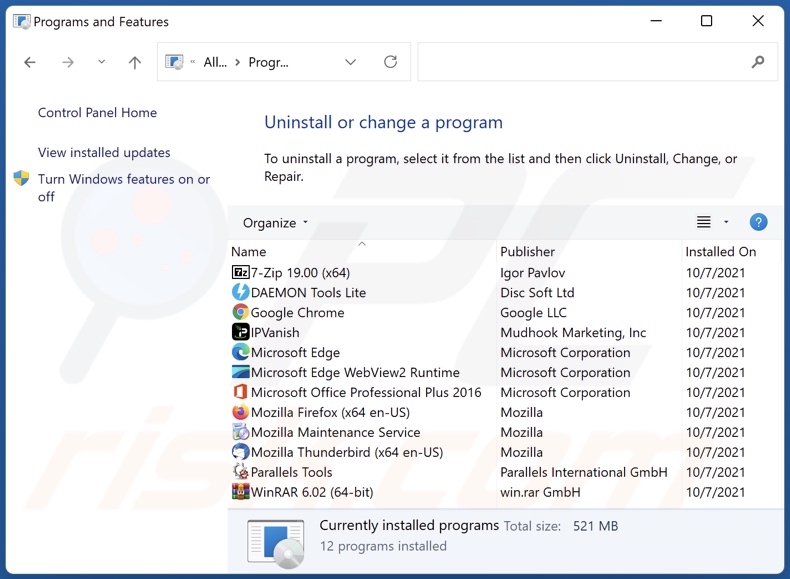
In de verwijderingsprogramma's venster: zoek naar alle onlangs geïnstalleerde verdachte toepassingen (bijvoorbeeld, "Protected-Browsing"), selecteer deze vermeldingen en klik op "Uninstall" of "Verwijderen".
Na het verwijderen van de mogelijk ongewenste toepassingen (die browser omleidingen naar de protected-browsing.xyz website veroorzaken), scant u uw computer voor alle resterende ongewenste onderdelen. Om uw computer te scannen, gebruik aanbevolen malware verwijdering software.
DOWNLOAD verwijderprogramma voor malware-infecties
Combo Cleaner die controleert of uw computer geïnfecteerd is. Om het volledige product te kunnen gebruiken moet u een licentie van Combo Cleaner kopen. Beperkte proefperiode van 7 dagen beschikbaar. Combo Cleaner is eigendom van en wordt beheerd door RCS LT, het moederbedrijf van PCRisk.
Protected-Browsing browser hijacker verwijderen van Internet browsers:
Video die toont hoe browser omleidingen te verwijderen:
 Verwijder schadelijke extensies uit Google Chrome:
Verwijder schadelijke extensies uit Google Chrome:
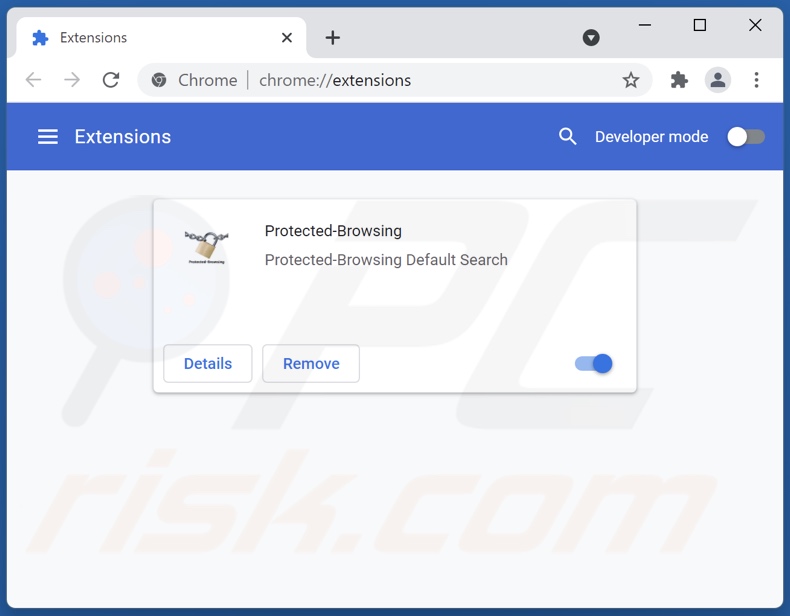
Klik op het menupictogram van Google Chrome ![]() (in de rechterbovenhoek van Google Chrome), selecteer "Meer tools" en klik op "Extensies". Zoek "Protected-Browsing" en andere onlangs geïnstalleerde verdachte browser add-ons, en verwijder ze.
(in de rechterbovenhoek van Google Chrome), selecteer "Meer tools" en klik op "Extensies". Zoek "Protected-Browsing" en andere onlangs geïnstalleerde verdachte browser add-ons, en verwijder ze.
Wijzig uw startpagina:
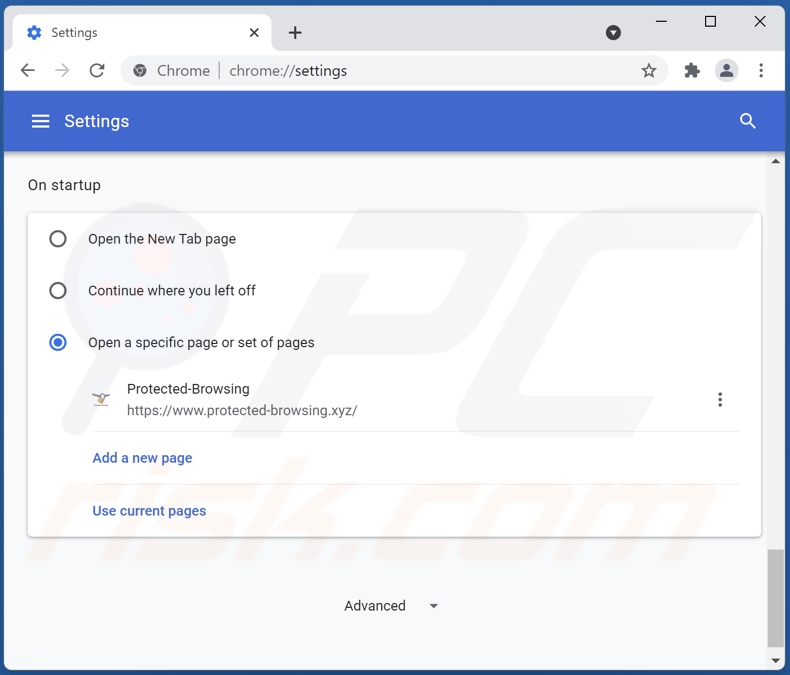
Klik op het menupictogram van Google Chrome ![]() (in de rechterbovenhoek van Google Chrome), selecteer "Instellingen". In de "Bij opstarten" sectie, schakel "Beschermd-Browsen" uit, zoek naar een browser hijacker URL (hxxp://www.protected-browsing.xyz) onder de "Open een specifieke of set van pagina's" optie. Indien aanwezig klik op de drie verticale stippen pictogram en selecteer "Verwijderen".
(in de rechterbovenhoek van Google Chrome), selecteer "Instellingen". In de "Bij opstarten" sectie, schakel "Beschermd-Browsen" uit, zoek naar een browser hijacker URL (hxxp://www.protected-browsing.xyz) onder de "Open een specifieke of set van pagina's" optie. Indien aanwezig klik op de drie verticale stippen pictogram en selecteer "Verwijderen".
Wijzig uw standaard zoekmachine:
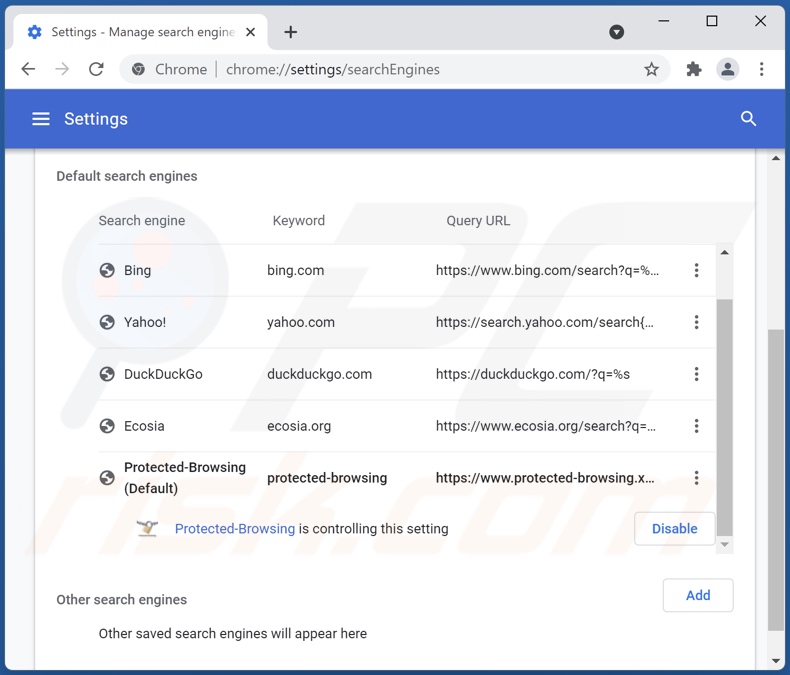
Om uw standaard zoekmachine in Google Chrome te wijzigen: Klik op het menupictogram Google Chrome ![]() (in de rechterbovenhoek van Google Chrome), selecteer "Instellingen", klik in de sectie "Zoekmachine" op "Zoekmachines beheren...", zoek in de geopende lijst naar "protected-browsing.xyz", klik wanneer deze zich bevindt op de drie verticale puntjes in de buurt van deze URL en selecteer "Verwijderen uit lijst".
(in de rechterbovenhoek van Google Chrome), selecteer "Instellingen", klik in de sectie "Zoekmachine" op "Zoekmachines beheren...", zoek in de geopende lijst naar "protected-browsing.xyz", klik wanneer deze zich bevindt op de drie verticale puntjes in de buurt van deze URL en selecteer "Verwijderen uit lijst".
Optionele methode:
Als je problemen hebt met het verwijderen van protected-browsing.xyz doorverwijzing, reset dan de instellingen van je Google Chrome browser. Klik op het Chrome menu icoon ![]() (in de rechterbovenhoek van Google Chrome) en selecteer Instellingen. Scroll naar onder. Klik op de link Geavanceerd....
(in de rechterbovenhoek van Google Chrome) en selecteer Instellingen. Scroll naar onder. Klik op de link Geavanceerd....

Nadat je helemaal naar benden hebt gescrolld klik je op Resetten (Instellingen terugzetten naar de oorspronkelijke standaardwaarden)-knop.

In het geopende scherm, bevestig dat je de Google Chrome instellingen wilt resetten door op de 'resetten'-knop te klikken.

 Verwijder schadelijke plug-ins uit Mozilla Firefox:
Verwijder schadelijke plug-ins uit Mozilla Firefox:
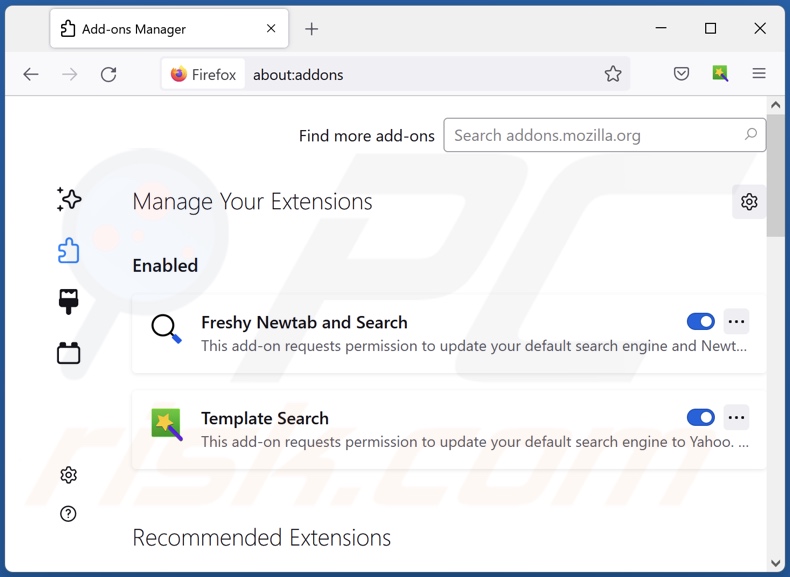
Klik op het Firefox menu icoon![]() (in de rechterbovenhoek van het hoofdvenster), selecteer "Add-ons". Klik op "Extensies" en verwijder "Protected-Browsing", evenals alle andere onlangs geïnstalleerde browser plug-ins.
(in de rechterbovenhoek van het hoofdvenster), selecteer "Add-ons". Klik op "Extensies" en verwijder "Protected-Browsing", evenals alle andere onlangs geïnstalleerde browser plug-ins.
Wijzig uw startpagina:

Om uw startpagina opnieuw in te stellen, klikt u op het Firefox-menupictogram![]() (in de rechterbovenhoek van het hoofdvenster), selecteert u vervolgens "Opties", in het geopende venster schakelt u "Beschermd-browsen" uit, verwijdert u hxxp://beschermd-browsen.xyz en voert u het domein van uw voorkeur in, dat telkens wordt geopend wanneer u Mozilla Firefox start.
(in de rechterbovenhoek van het hoofdvenster), selecteert u vervolgens "Opties", in het geopende venster schakelt u "Beschermd-browsen" uit, verwijdert u hxxp://beschermd-browsen.xyz en voert u het domein van uw voorkeur in, dat telkens wordt geopend wanneer u Mozilla Firefox start.
Wijzig uw standaard zoekmachine: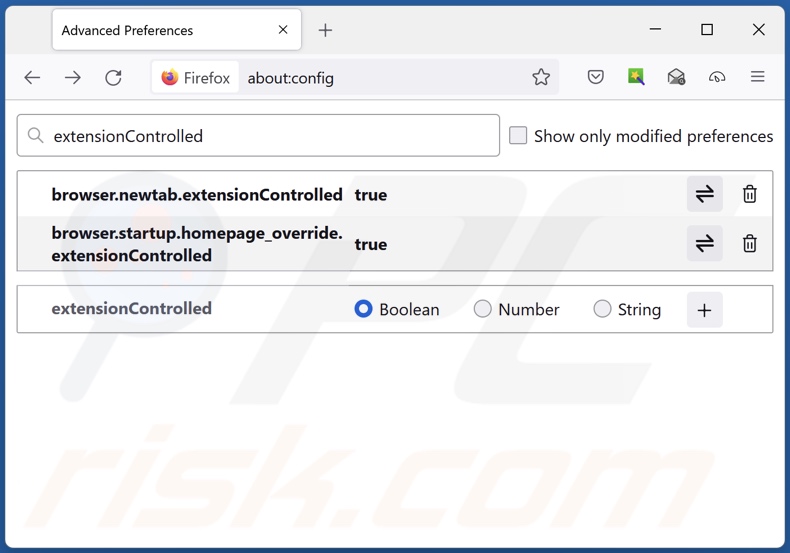
Beschermd-browsen.xyz verwijderen uit Mozilla Firefox standaard zoekmachine
Typ in de URL adresbalk about:config en druk op Enter.
Klik op "Ik zal voorzichtig zijn, dat beloof ik!".
In het zoekfilter bovenaan, type: "extensionControlled"
Zet beide resultaten op "false" door te dubbelklikken op elk item of door te klikken op de knop ![]() .
.
Optionele methode:
Computergebruikers die problemen blijven hebben met het verwijderen van protected-browsing.xyz doorverwijzing kunnen de Mozilla Firefox instellingen naar standaard herstellen.
Open Mozilla Firefox, in de rechterbovenhoek van het hoofdvenster klik je op het Firefox menu ![]() , in het geopende keuzemenu kies je het Open Help Menu-icoon
, in het geopende keuzemenu kies je het Open Help Menu-icoon ![]()

Klik dan op Probleemoplossing-informatie.

In het geopende scherm klik je op de Firefox Herstellen knop.

In het geopende scherm bevestig je dat je de Mozilla Firefox instellingen naar Standaard wil herstellen door op de Herstellen-knop te klikken.

 Verwijder kwaadaardige extensies uit Safari:
Verwijder kwaadaardige extensies uit Safari:

Verzeker je ervan dat je Safari browser actief is en klik op het Safari menu, selecteer dan Voorkeuren…

In het Voorkeuren-venster selecteer je de Extensies-tab. Zoek alle recent geïnstalleerde en verdachte extensies en verwijder deze.

In het voorkeuren-venster selecteer je het Algemeen-tabblad en verzeker je je ervan dat je startpagina staat ingesteld op de URL van je voorkeur, als het gewijzigd werd door een browser hijacker kan je dit hier terug aanpassen.

In het voorkeuren-venster selecteer je het Zoeken-tabblad en verzeker je je ervan dat je favoriete internet-zoekmachine geselecteerd werd.
Optionele methode:
Verzeker je ervan dat je Safari browser actief is en klik op het Safari-menu. In het keuzemenu selecteer je Geschiedenis en Website Data verwijderen…

In het geopende scherm seleceer je alle geschiedenis en klik je op de Geschiedenis Verwijderen-knop.

 Kwaadaardige extensies verwijderen uit Microsoft Edge:
Kwaadaardige extensies verwijderen uit Microsoft Edge:

Klik op het Edge menu-icoon ![]() (in de rechterbovenhoek van Microsoft Edge), selecteer "Extensies". Zoek naar recent geïnstalleerde en verdachte browser add-ons, en verwijder ze.
(in de rechterbovenhoek van Microsoft Edge), selecteer "Extensies". Zoek naar recent geïnstalleerde en verdachte browser add-ons, en verwijder ze.
De startpagina en nieuwe tabbladen wijzigen:

Klik op het Edge menu-icoon ![]() (in de rechterbovenhoek van Microsoft Edge), selecteer "Instellingen". In het onderdeel "Bij het opstarten" zoekt u de naam van de browserkaper en klikt u op "Uitschakelen".
(in de rechterbovenhoek van Microsoft Edge), selecteer "Instellingen". In het onderdeel "Bij het opstarten" zoekt u de naam van de browserkaper en klikt u op "Uitschakelen".
Uw standaard zoekmachine wijzigen:

Om uw standaard zoekmachine te wijzigen in Microsoft Edge: klik op het Edge menu-icoon ![]() (in de rechterbovenhoek van Microsoft Edge), selecteer "Privacy en diensten", scroll naar onder en selecteer "Adresbalk". In het onderdeel "Zoekmachines gebruikt in de zoekbalk" zoekt u de naam van de ongewenste zoekmachine. Als u die hebt gevonden klikt u op de "Uitschakelen"-knop daarnaast. U kunt ook klikken op "Zoekmachines beheren", om in het geopende menu de ongewenste zoekmachine terug te vinden. Klik op het puzzel-icoon
(in de rechterbovenhoek van Microsoft Edge), selecteer "Privacy en diensten", scroll naar onder en selecteer "Adresbalk". In het onderdeel "Zoekmachines gebruikt in de zoekbalk" zoekt u de naam van de ongewenste zoekmachine. Als u die hebt gevonden klikt u op de "Uitschakelen"-knop daarnaast. U kunt ook klikken op "Zoekmachines beheren", om in het geopende menu de ongewenste zoekmachine terug te vinden. Klik op het puzzel-icoon ![]() daarnaast en selecteer "Uitschakelen".
daarnaast en selecteer "Uitschakelen".
Optionele methode:
Als u problemen bljft ondervinden met het verwijderen van de protected-browsing.xyz doorverwijzing, herstel dan uw Microsoft Edge browserinstellingen. Klik op het Edge menu-icoon ![]() (in de rechterbovenhoek van Microsoft Edge) en selecteer Instellingen.
(in de rechterbovenhoek van Microsoft Edge) en selecteer Instellingen.

In het geopende menu selecteert u Opnieuw instellen.

Selecteer Instellingen naar hun standaardwaarden herstellen. In het geopende scherm bevestigt u dat u de Microsoft Edge-instellingen naar hun standaardwaarden wilt herstellen door op de knop Opnieuw instellen te klikken.

- Als dit niet helpt, volg dan deze alternatieve instructies waarin wordt uitgelegd hoe de Microsoft Edge browser te herstellen.
Samenvatting:
 Een browser hijacker is een soort adware die de instellingen van de internetbrowsers van gebruikers wijzigt door de startpagina en standaard zoekmachine toe te wijzen aan een ongewenste website. Meestal infiltreert dit soort adware de besturingssystemen van de gebruiker via gratis software downloads. Als je download beheerd wordt door een download cliënt, verzeker je er dan van de installatie van geadverteerde werkbalken of applicaties te weigeren als deze je startpagina of standaard zoekmachine willen wijzigen.
Een browser hijacker is een soort adware die de instellingen van de internetbrowsers van gebruikers wijzigt door de startpagina en standaard zoekmachine toe te wijzen aan een ongewenste website. Meestal infiltreert dit soort adware de besturingssystemen van de gebruiker via gratis software downloads. Als je download beheerd wordt door een download cliënt, verzeker je er dan van de installatie van geadverteerde werkbalken of applicaties te weigeren als deze je startpagina of standaard zoekmachine willen wijzigen.
Hulp bij de verwijdering:
Als je problemen ervaart bij het verwijderen van protected-browsing.xyz doorverwijzing uit je internet browsers, vraag dan om hulp in ons malware verwijderingsforum.
Post een commentaar:
Als je bijkomende informatie hebt over protected-browsing.xyz doorverwijzing of z'n verwijdering, gelieve dan je kennis te delen in de onderstaande commentaren.
Bron: https://www.pcrisk.com/removal-guides/23519-protected-browsing-browser-hijacker
Veelgestelde vragen (FAQ)
Wat is het doel van het dwingen van gebruikers om te bezoeken protected-browsing.xyz website?
Gebruikers worden gedwongen om websites zoals protected-browsing.xyz te bezoeken omdat cybercriminelen (d.w.z., ontwikkelaars van valse zoekmachines en browser hijackers) inkomsten genereren via deze omleidingen.
Is een bezoek aan protected-browsing.xyz een bedreiging voor mijn privacy?
Hoogst waarschijnlijk, ja. Websites zoals protected-browsing.xyz verzamelen (en verkopen) informatie over hun bezoekers.
Hoe heeft een browser hijacker mijn computer geïnfiltreerd?
Browser hijackers worden voornamelijk verspreid via software bundeling, bedrieglijke promotionele sites, freeware en download websites van derden, Peer-to-Peer sharing netwerken, online oplichting, nep updates, spam browser meldingen, en opdringerige advertenties.
Zal Combo Cleaner mij helpen verwijderen Protected-Browsing browser hijacker?
Ja, Combo Cleaner kan apparaten scannen en geïnstalleerde browser-hijacking toepassingen verwijderen. Het is opmerkelijk dat handmatige verwijdering (niet geholpen door beveiligingsprogramma's) niet ideaal zou kunnen zijn. In gevallen waarin meerdere browser hijackers aanwezig zijn - nadat één is verwijderd, kunnen de anderen het opnieuw installeren. Bovendien, verwijdering gerelateerde instellingen kunnen ontoegankelijk zijn met deze software geïnstalleerd. Daarom moeten browser hijackers grondig en in één keer worden verwijderd.
Delen:

Tomas Meskauskas
Deskundig beveiligingsonderzoeker, professioneel malware-analist
Ik ben gepassioneerd door computerbeveiliging en -technologie. Ik ben al meer dan 10 jaar werkzaam in verschillende bedrijven die op zoek zijn naar oplossingen voor computertechnische problemen en internetbeveiliging. Ik werk sinds 2010 als auteur en redacteur voor PCrisk. Volg mij op Twitter en LinkedIn om op de hoogte te blijven van de nieuwste online beveiligingsrisico's.
Het beveiligingsportaal PCrisk wordt aangeboden door het bedrijf RCS LT.
Gecombineerde krachten van beveiligingsonderzoekers helpen computergebruikers voorlichten over de nieuwste online beveiligingsrisico's. Meer informatie over het bedrijf RCS LT.
Onze richtlijnen voor het verwijderen van malware zijn gratis. Als u ons echter wilt steunen, kunt u ons een donatie sturen.
DonerenHet beveiligingsportaal PCrisk wordt aangeboden door het bedrijf RCS LT.
Gecombineerde krachten van beveiligingsonderzoekers helpen computergebruikers voorlichten over de nieuwste online beveiligingsrisico's. Meer informatie over het bedrijf RCS LT.
Onze richtlijnen voor het verwijderen van malware zijn gratis. Als u ons echter wilt steunen, kunt u ons een donatie sturen.
Doneren
▼ Toon discussie